Învățarea Photoshop. Desenați o suprafață de oglindă.

În această lecție luăm un obiect și îl poziționăm pe o suprafață de oglindă. Deci poți să faci fotografii frumoase, să faci cărți poștale și colaje.
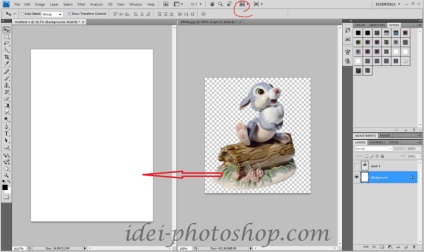
Apoi, duplicați stratul cu iepurașul tragându-l la această pictogramă din panoul Straturi. Apoi întoarceți stratul de jos cu bunica în poziție verticală. Utilizați funcția Edit / Transform / Flip Vertical.

Și avem o imagine inversă sub cea principală.

Acum este necesar să se deformeze imaginea "reflectantă" astfel încât să nu existe goluri goale între imagini. Efectuați efectul de reflexie pe suprafața oglinzii. Dacă ați utilizat o fotografie sau o imagine poziționată exact pe orizontală, puteți sări peste această funcție. În cazul în care imaginea dvs., precum și am un decalaj în partea de jos a imaginilor, apoi executați comenzile Edit / Transform / Warp. Ca rezultat, o grilă apare pentru deformare. Acum mișcați pârghiile și reglați imaginile unele cu altele.

După ce am aranjat fotografiile. Acum mergeți la stratul de fundal și desenați o suprafață de oglindă.
Selectați instrumentul Margine dreptunghiulară cu partea inferioară a stratului de fond la linia orizontului imaginar. Și luați instrumentul Gradient. Culoarea pe care o alegeți este potrivită pentru imaginea dvs., face partea din stânga mai întunecată, bricheta din dreapta. Și de jos în sus se toarnă fundul fundalului.

Apoi, efectuați o inversare (selectați / invers) și completați și partea de sus cu partea de jos în sus.
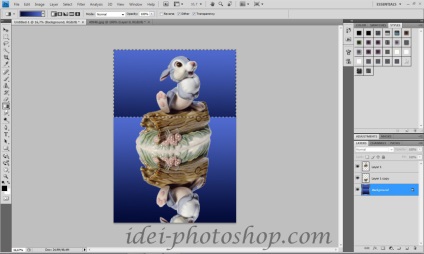
Rămâne să schimbăm puțin "reflecția", pentru că nu ar trebui să fie la fel de luminos ca imaginea principală.
Adăugați un strat nou deasupra "reflecției".
Din nou, deschideți Gradientul și faceți partea dreaptă transparentă. Selectați "balonul" din dreapta sus pe scală și modificați valoarea Opacității la 0%. Și, de asemenea, umpleți stratul de jos în sus.
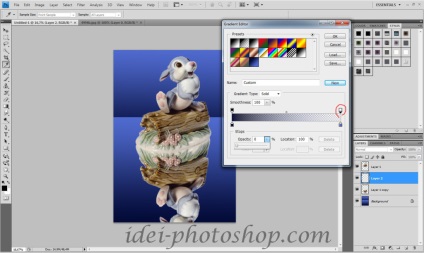
Nu am găsit culoarea fundalului foarte potrivită, așa că am corectat-o ușor folosind Color Balance.

Articole similare
Trimiteți-le prietenilor: